Conectarea computerului la o rețea Wi-Fi ascunsă în Windows 10 poate fi destul de dificilă, deoarece pașii pe care trebuie să-i urmați nu mai sunt atât de simpli. În versiunile anterioare de Windows, utilizatorii pur și simplu făceau clic pe opțiunea „Conectare la o rețea ascunsă”, introduceau numele SSID și parola, iar rețeaua ascunsă rămânea pe lista rețelelor disponibile.
În Windows 10, situația este diferită, deoarece se pare că sistemul de operare ascunde de fapt rețeaua ascunsă la care s-au conectat utilizatorii, făcându-l să arate ca toate celelalte rețele ascunse. Cu alte cuvinte, Windows 10 afișează o listă de rețele ascunse și nu se mai conectează automat la rețelele familiare.
Utilizatorii se plâng că nu se pot conecta la rețelele Wi-Fi ascunse în Windows 10
Rețelele Wi-Fi ascunse oferă o securitate ușor mai bună, dar mulți utilizatori au raportat probleme în timp ce se conectau la o rețea Wi-Fi ascunsă pe Windows 10. Deoarece aceasta poate fi o problemă, în acest articol vom aborda următoarele probleme:
- Cum să găsiți rețele WiFi ascunse pe Windows 10 - Există multe modalități de a găsi o rețea ascunsă, dar cea mai bună este să scanați doar rețelele disponibile, iar rețeaua ascunsă ar trebui listată ca atare.
- Conectați-vă la rețeaua WiFi ascunsă Windows 10, 8, 7 - Conectarea la o rețea ascunsă poate fi un pic dificilă și, pentru a face acest lucru, trebuie să cunoașteți toate informațiile necesare, cum ar fi numele rețelei și parola acesteia.
- Configurare rețea WiFi ascunsă - Uneori, pentru a vă conecta la o rețea ascunsă, trebuie să o configurați manual. În plus, trebuie să schimbați și setările routerului și să dezactivați transmisia SSID.
- Descoperiți rețeaua WiFi ascunsă - Există mai multe moduri de a descoperi o rețea ascunsă, dar cea mai bună este să introduceți SSID-ul și parola corecte. Dacă sunteți un utilizator mai avansat, vă recomandăm să încercați să utilizați o aplicație terță parte pentru a detecta o rețea ascunsă.
Soluția 1 - Conectați-vă manual la rețeaua SSID ascunsă
Rețelele Wi-Fi ascunse au avantajele lor și necesită câțiva pași suplimentari pentru a se conecta la ele. Cu toate acestea, aceste rețele nu oferă securitate suplimentară și orice utilizator care știe numele și parola rețelei se poate conecta la aceasta.
- CITIȚI ȘI: Remediere: Eroare la salvarea profilului wireless
Uneori, pentru a vă conecta la rețeaua wireless ascunsă, trebuie să faceți câteva modificări la conexiunea dvs. de rețea. Pentru aceasta, urmați acești pași:
- Mergi la Centrul de rețea și partajare.
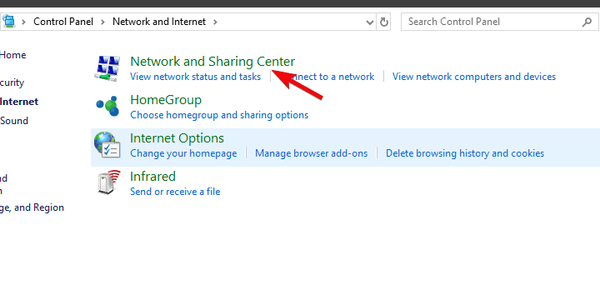
- Selectați numele conexiunii Wi-Fi ascunse.
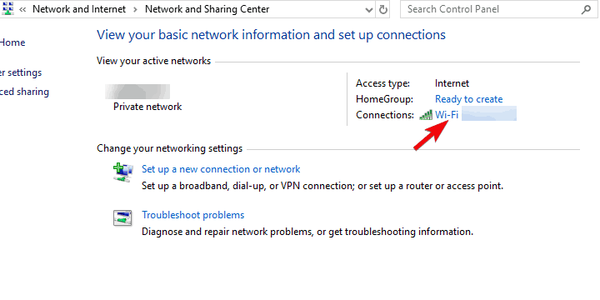
- Pe Stare Wi-Fi casetă> faceți clic pe Proprietăți fără fir.
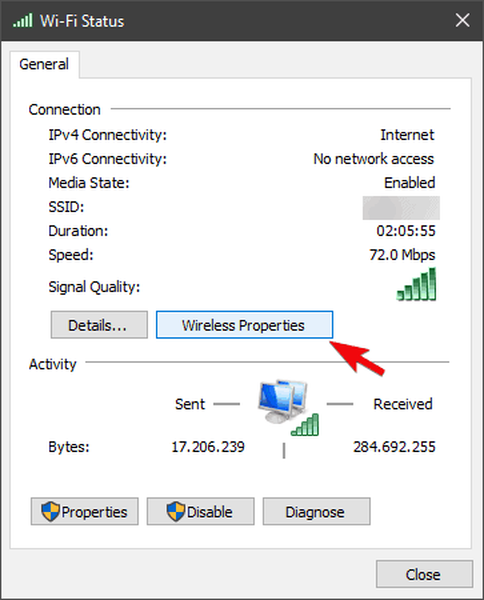
- Bifeaza casuta Conectați-vă chiar dacă rețeaua nu își difuzează numele.

Această soluție rapidă ar trebui să vă rezolve problema, iar computerul dvs. ar trebui să se conecteze automat la rețeaua Wi-Fi ascunsă implicită.
Soluția 2 - Opriți Bluetooth
Dacă aveți probleme de conectare la o rețea Wi-Fi ascunsă, puteți remedia problema pur și simplu dezactivând Bluetooth pe dispozitivul dvs. Pentru a face acest lucru, trebuie doar să faceți următoarele:
- presa Tasta Windows + I pentru a deschide Aplicație Setări.
- Cand Aplicație Setări se deschide, navigați la Dispozitive secțiune.
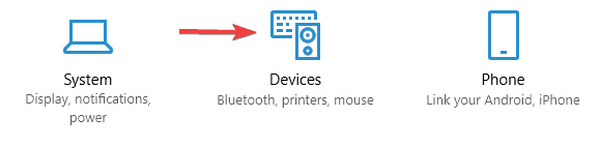
- Acum selectați Bluetooth din meniul din stânga și dezactivați Bluetooth din panoul din dreapta.
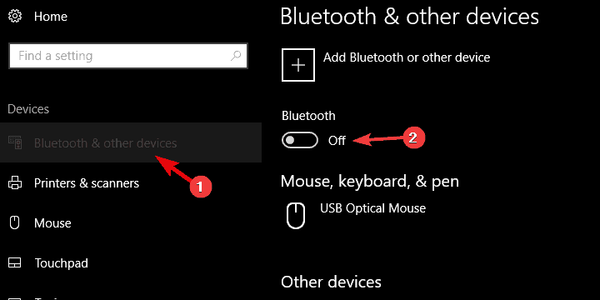
După aceasta, Bluetooth va fi dezactivat și ar trebui să vă puteți conecta la o rețea Wi-Fi ascunsă fără probleme.
Dacă doriți să dezactivați rapid Bluetooth, puteți face acest lucru chiar din Centrul de acțiune. Pentru a face acest lucru, pur și simplu urmați acești pași:
- presa Tasta Windows + A pentru a deschide Centru de acțiune.
- Acum localizează Bluetooth și faceți clic pentru a o dezactiva.
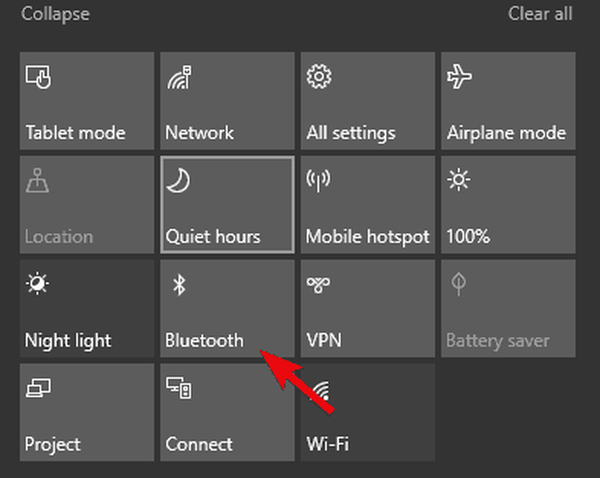
Dacă aceste două metode nu funcționează, puteți încerca, de asemenea, să dezactivați Bluetooth din Device Manager. Pentru a face acest lucru, urmați acești pași:
- Deschideți meniul Win + X apăsând Tasta Windows + X. Acum selectați Manager de dispozitiv din listă.
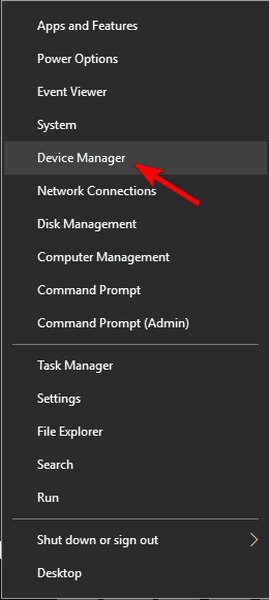
- Cand Manager de dispozitiv se deschide, localizați dispozitivul Bluetooth, faceți clic dreapta pe el și alegeți Dezactivați dispozitivul din meniu.
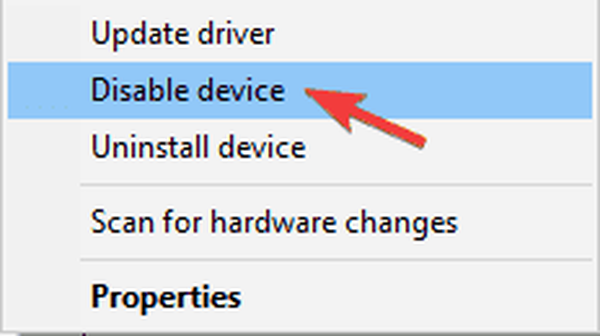
- Va apărea acum un dialog de confirmare. Click pe da a confirma.
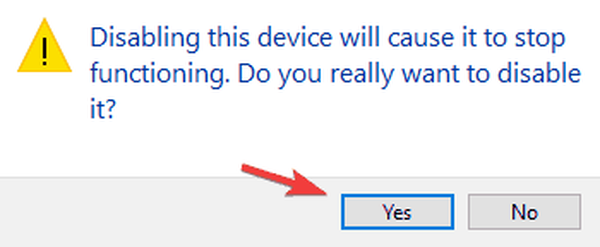
Odată ce Bluetooth este dezactivat, încercați să vă conectați la o rețea wireless ascunsă și verificați dacă problema este rezolvată.
Soluția 3 - Activați temporar transmisia SSID
Dacă aveți probleme la conectarea la o rețea Wi-Fi ascunsă, este posibil să puteți remedia problema pur și simplu pornind temporar transmisia SSID. Înainte de a face acest lucru, asigurați-vă că adăugați manual o conexiune de rețea ascunsă pe computer. Pentru a face acest lucru, urmați acești pași:
- Faceți clic dreapta pe pictograma de rețea din bara de activități și alegeți Deschis Setări rețea și Internet.
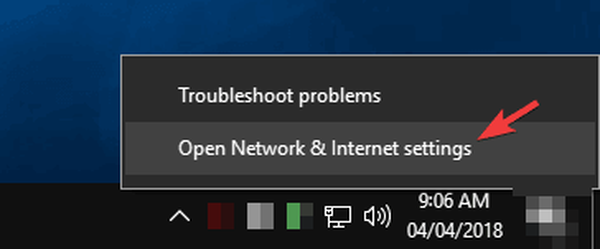
- Când apare noua fereastră, derulați până în jos și faceți clic pe Centrul de rețea și partajare.
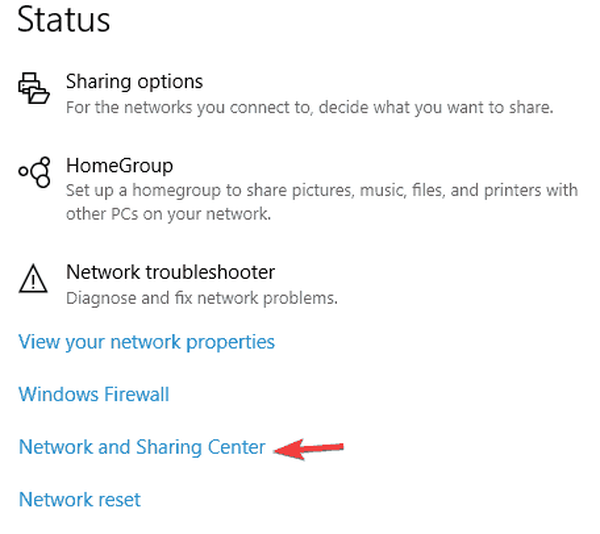
- Centrul de rețea și partajare fereastra va apărea acum. Click pe Creează o conexiune sau o rețea nouă.
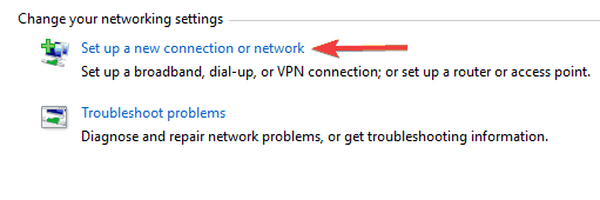
- Acum selectați Conectați-vă manual la o rețea fără fir și faceți clic pe Următor →.
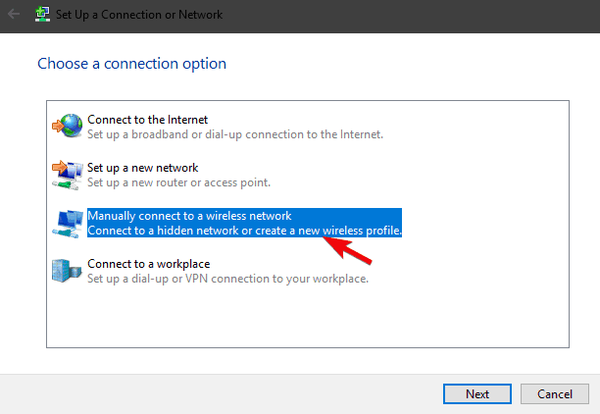
- Introduceți informațiile necesare, cum ar fi Nume rețea, tip securitate, și Cheie de securitate. Rețineți că trebuie să introduceți informațiile corecte sau altfel nu veți putea găsi și accesa rețeaua dvs. De asemenea, asigurați-vă că activați Conectați-vă chiar dacă rețeaua nu difuzează și Porniți automat această conexiune Opțiuni. După ce ați terminat, faceți clic pe Următor → a inainta, a merge mai departe.
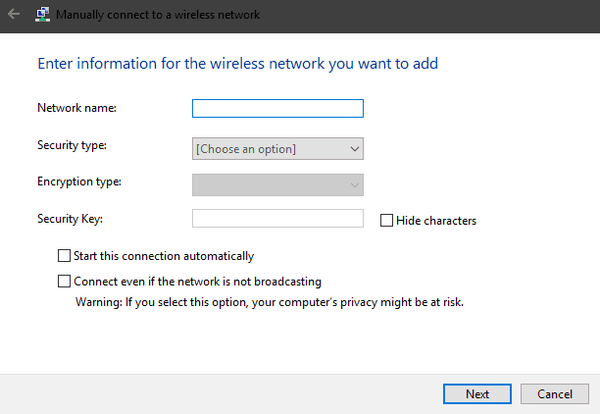
- CITIȚI ȘI: Remediați: probleme ale adaptorului wireless Netgear în Windows 10
După ce introduceți informațiile necesare, verificați dacă problema persistă. Dacă problema este încă prezentă, trebuie să vă conectați la router și să activați temporar funcția de transmisie SSID. După ce faceți acest lucru, conectați-vă la rețeaua dvs. wireless. Acum reveniți la pagina de configurare a routerului și opriți din nou transmisia SSID.
După aceasta, ar trebui să rămâneți conectat la rețeaua Wi-Fi ascunsă și totul ar trebui să funcționeze fără probleme.
Soluția 4 - Verificați opțiunile de gestionare a energiei
Potrivit utilizatorilor, pentru a vă conecta la o rețea ascunsă, adaptorul dvs. de rețea ar trebui să fie împiedicat să intre în repaus. Acest lucru nu este greu și puteți modifica această setare urmând acești pași:
- Deschis Manager de dispozitiv.
- Localizați adaptorul de rețea în listă și faceți dublu clic pe acesta pentru a-i deschide proprietățile.
- Navigheaza catre Gestionare a energiei filă și debifați Permiteți computerului să oprească acest dispozitiv pentru a economisi energie opțiune. Acum faceți clic pe O.K pentru a salva modificările.
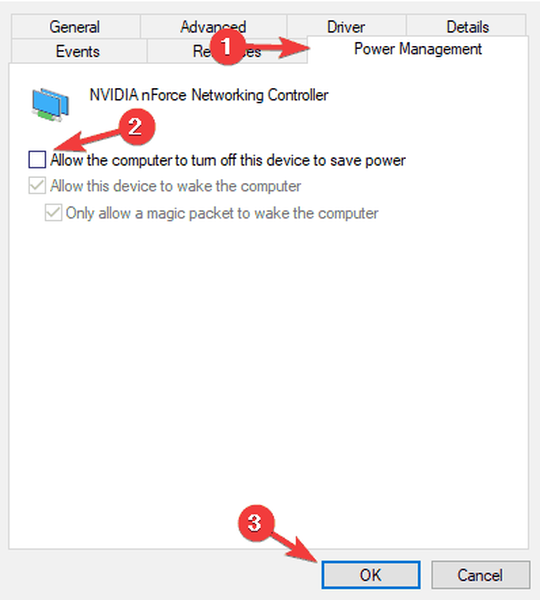
După efectuarea acestor modificări, computerul dvs. ar trebui să se poată conecta la o rețea ascunsă fără prea multe probleme.
Soluția 5 - Uitați de rețeaua wireless
Dacă aveți probleme de conectare la o rețea wireless ascunsă, este posibil să puteți remedia problema pur și simplu uitând rețeaua. Pentru a face acest lucru, trebuie doar să urmați acești pași simpli:
- Deschideți lista rețelelor disponibile.
- Acolo ar trebui să vezi Rețea ascunsă pe listă. Selectați-l și faceți clic pe A uita.
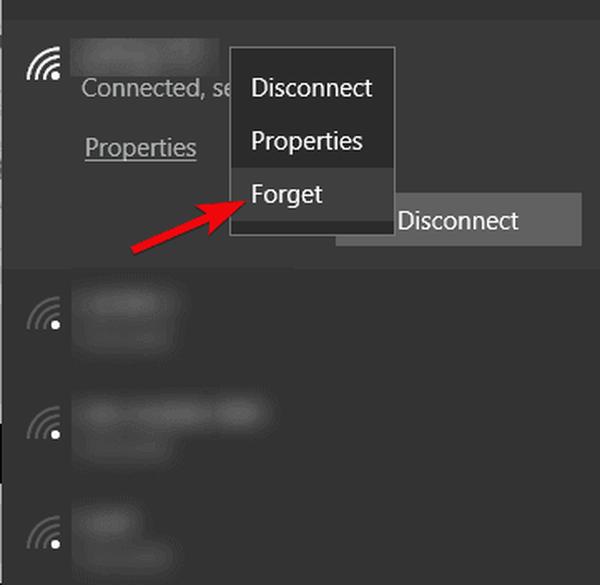
După ce faceți acest lucru, conectați-vă manual la rețeaua ascunsă și verificați dacă acest lucru rezolvă problema. Aceasta este doar o soluție, dar funcționează în funcție de utilizatori, așa că vă încurajăm să o încercați.
Soluția 6 - Selectați rețeaua ascunsă din lista de rețele
Potrivit utilizatorilor, vă puteți conecta la o rețea Wi-Fi ascunsă pur și simplu selectând-o din lista de rețele. Pentru a face acest lucru, urmați acești pași:
- Apasă pe Pictogramă Wi-Fi pe dumneavoastră Bara de activități.
- Lista rețelelor disponibile va apărea acum. Selectați Rețea ascunsă și verifică Conectare automata opțiune. Acum faceți clic pe Conectați buton.
- Introduceți numele (SSID) al rețelei ascunse. Asigurați-vă că introduceți numele corect sau altfel nu veți putea conecta rețeaua ascunsă.
- Acum introduceți parola pentru acea rețea și faceți clic Următor →.
- Când sunteți întrebat dacă doriți să faceți computerul dvs. descoperibil în rețea, faceți clic pe da. Rețineți pentru a selecta da numai dacă utilizați o rețea de domiciliu în care aveți încredere.
După ce ați făcut acest lucru, ar trebui să vă puteți conecta la o rețea ascunsă fără probleme.
Soluția 7 - Verificați dacă există rețele ascunse disponibile
Există mai multe moduri de a verifica rețelele ascunse și, dacă nu vă puteți conecta la rețeaua ascunsă, vă recomandăm să încercați să utilizați aplicații terțe pentru a găsi o rețea ascunsă. Există multe instrumente care vă pot ajuta în acest sens și, dacă doriți să localizați rețele ascunse, asigurați-vă că încercați NetStumblerm Kismet sau NetSurveyor.
Rețelele ascunse pot fi utile deoarece se pot ascunde de public, dar orice utilizator care are informațiile solicitate le poate accesa cu ușurință. După cum puteți vedea, anumite probleme pot apărea în timp ce încercați să vă conectați la o rețea ascunsă, dar sperăm că ați reușit să le rezolvați folosind una dintre soluțiile noastre.
Nota editorului: Această postare a fost publicată inițial în august 2016 și de atunci a fost complet renovată și actualizată pentru prospețime, acuratețe și exhaustivitate.
 Friendoffriends
Friendoffriends



